DAMP : Docker Apache MySQL PHP
Document présentant l'installation de Docker, Apache, MySQL et PHP.
Sommaire
Introduction
DAMP est un acronyme pour Docker Apache MySQL PHP. Il s'agit d'un environnement de développement pour les applications web. Il repose sur Docker et permet de créer un environnement de développement en quelques minutes.
Que contient DAMP ?
DAMP contient les éléments suivants :
- PHP 8.2.7
- MariaDB 10.9
- PHPMyAdmin (dernière version)
- MongoDB (dernière version)
- MailHog (dernière version, serveur SMTP pour le développement)
DAMP c'est deux choses
- Un stack via Docker Compose pour créer un environnement de développement.
- Une interface graphique pour gérer les conteneurs (Démarrer, arrêter, etc.).
L'interface graphique
L'interface graphique est optionnelle, vous pouvez très bien utiliser DAMP sans l'interface graphique en utilisant uniquement le script startup.sh.
👋 Je vous conseille vivement, d'utiliser l'interface en ligne de commande, elle est plus simple à utiliser et plus rapide à démarrer.
Prérequis
Pour fonctionner, vous devez avoir installé Docker et Docker Compose sur votre machine. Pour cela, il vous suffit d'installer Docker Desktop :
Docker Desktop
Il est possible que Docker Desktop vous demande de créer un compte. Vous pouvez le faire, mais ce n'est pas obligatoire.
Il est également possible que Docker Desktop vous demande de mettre à jour votre WSL. Pour cela, il vous suffit de suivre les instructions :
- Ouvrir un terminal (cmd, powershell, etc.)
- Exécuter la commande suivante :
wsl --update
Installation & Lancement
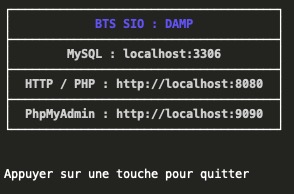
L'interface graphique n'est pas pré-compilée pour Linux et MacOS. Vous pouvez la compiler vous même, mais je vous conseille d'utiliser la version en ligne de commande :
- Lancer Docker.
- Éxraire l'archive de DAMP.
- Plusieurs solutions s'offrent à vous :
- Sous Windows :
startup.bat(lancement sans gestion des ports dynamiques) RECOMMANDÉ - Sous Windows :
startup.ps1(lancement avec gestion des ports dynamiques) - Sous Linux / MacOS :
startup.sh(lancement avec gestion des ports dynamiques)
Première utilisation
Lors de la première utilisation, les images sont téléchargées et préparées. Cela peut prendre plusieurs minutes. Vous pouvez suivre l'avancement dans le terminal.
Installation GUI (Windows uniquement, non recommandé)
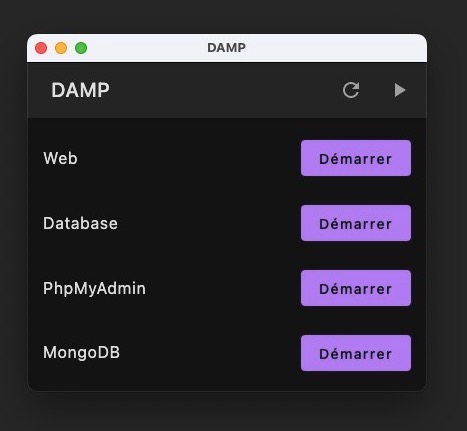
Pour installer DAMP, il suffit de :
- Décompresser l'archive.
- Lancer le
damp.exe.
- Lancer le
Le premier démarrage peut prendre plusieurs minutes, le temps de télécharger les images Docker. Vous pouvez utiliser le bouton Refresh pour actualiser l'état. Vous pouvez également ouvrir la feneêtre de Docker Desktop pour suivre l'avancement (dans la partie Conteneurs).
Utilisation
Démo interface en ligne de commande :
Utilisation GUI (Windows uniquement, non recommandé)
Démo interface graphique :
Configuration
La configuration de DAMP se fait en modifiant les fichiers :
docker-compose.yml: Contient la configuration des conteneursdockerfiles/php.dockerfile: Contient la configuration de PHP (extensions, etc.)
La configuration de l'interface graphique se fait en modifiant le fichier configuration.yaml :
home: Chemin absolu vers le dossier contenant le fichierdocker-compose.yml.dockerStackHome: Chemin absolu ou relatif vers les dossiers qui seront montés dans les conteneurs. (vous pouvez laisser./, cela correspond au dossier contenant le fichierdocker-compose.yml)services: Liste des services à afficher dans l'interface graphique.
Où sont les fichiers ?
Vos fichiers Web doivent être placés dans le dossier data/htdocs. Ce dossier est monté dans le conteneur Apache.
Ils seront ensuite accessibles via l'adresse spécifiée dans la configuration de l'interface graphique ou dans le terminal.
Vous avez de base un fichier index.php qui affiche le phpinfo().
FAQ
Comment accéder à PHPMyAdmin ?
PHPMyAdmin est accessible à l'adresse suivante : http://localhost:9090. Cette information est également disponible dans l'interface graphique ou dans le terminal.
Comment accéder à MongoDB ?
MongoDB est accessible à l'adresse suivante : http://localhost:27017. Cette information est également disponible dans l'interface graphique ou dans le terminal.
🚨 MongoDB n'est pas démarré par défaut, il faut le démarrer dans l'interface graphique ou dans le terminal. 🚨
Comment accéder à MariaDB ?
MariaDB est accessible via le port 3306 sur l'adresse localhost. Si vous souhaitez utiliser un client graphique, vous pouvez utiliser DBeaver ou PHPMyAdmin disponible à l'adresse suivante : http://localhost:9090.
Comment accéder à PHP ?
PHP est accessible à l'adresse suivante : http://localhost:8080. Cette information est également disponible dans l'interface graphique ou dans le terminal.
⚠️ Les sources sont à mettre dans data/htdocs. ⚠️
Comment accéder à MailHog ?
MailHog est accessible à l'adresse suivante : http://localhost:8025. Cette information est également disponible dans l'interface graphique ou dans le terminal.
MailHog expose également un serveur SMTP sur le port 1025 de l'adresse localhost.
Est-ce Open Source ?
Oui DAMP est Open Source, vous pouvez retrouver le code source sur GitHub :
Comment puis-je contribuer ?
Vous pouvez contribuer de plusieurs manières :
- En utilisant DAMP et en remontant les bugs.
- En remontant les bugs sur GitHub.
- En proposant des améliorations sur GitHub.
- En proposant des améliorations sur le Slack de la classe.
Comment puis-je vous contacter ?
Vous pouvez me contacter via :